Pretvori slike v vektor
Za nekaj časa, so bile mize izhodne Digitalizacija tiskane karte za sledenje, nato pa je prišel optični bralnik, a naloga ne uporablja samo za skeniranih zemljevidov, drugi pa so bili pretvorjeni v slike ali PDF in nimajo oblike vektor.
Postopek, ki ga bom prikazal, je uporaba programa Microstation Descartes, enako pa lahko storite tudi za kateri koli drug program: AutoDesk Raster Design (Pred CAD Overlay), ArcScan, Razširjeni GIS (Business Tools), se spominjam, da sem že dolgo časa delal z Corel Drawom.
1. Podoba
Obstaja nekaj dejavnikov, ki omogočajo omogočanje vektoriranja brez manjših preglavic. Med temi bodo slikovni formati boljše rezultate png ali tiff, medtem ko je jpg skoraj nemogoč; Vpliva tudi ločljivost, v katero je bila izvožena, kajti če bi bila pretvorjena iz modula za tiskanje ali izvoz, bi imela običajno lestvico, povezano z velikostjo papirja, večja kot je velikost papirja, pričakuje se boljša ločljivost ali vsaj boljši pogoji kot preprost zaslon za tiskanje.

Primer, ki ga bom uporabil, je katastrska mapa 1: 1,000, ki je bila izvožena iz tiskalnega modula Microstation, na list 24 "x36" v obliki tiff.
2. Georeference
Takšen zemljevid je preprost za georeferenco, ker ima koordinate na robu. Točke sem uporabil z ukazom "mesto", In vstopiti v keyin koordinata v obliki "xy = X-koordinata, Y-koordinata", To so modre pike spodnje slike.
Potem sem poklical referenčno sliko in jo postavil nekoliko zunaj teh točk. Potem sem iste točke postavil v drugo barvo, sekajoč se z zelenimi črtami, vedno z uporabo pretirane debeline, da so vidne. In na koncu z uporabo "edit, warp" iz upravitelja rastrov sem uporabil štiri kontrolne točke, kot je prikazano na sliki. Zdaj bi morali imeti možnost vektoriziranja v merilu.

Čeprav Microstation V8i podpira pozivanje datoteke PDF v obliki slike in je to mogoče georeferencirati s prejšnjim postopkom, proces vektorizacije ne velja, ker zahteva, da imate pravice za pisanje. Boste morali naložiti in jo shraniti kot sliko (desno tipko, shrani kot...).
3. Vektorizacija
 Uporabljam Microstation Descartes V8i. Čeprav to deluje enako s prejšnjimi različicami.
Uporabljam Microstation Descartes V8i. Čeprav to deluje enako s prejšnjimi različicami.
Aktivirajte orodja Descartes.  Za to smo "orodja, raster, raster edit”In ta prikaže vrstico, ki vsebuje osnovna orodja za obdelavo slik.
Za to smo "orodja, raster, raster edit”In ta prikaže vrstico, ki vsebuje osnovna orodja za obdelavo slik.
Vzemimo vadbo na jabolko 15, da razložimo škripci kaj storiti:
Izberite masko. Prva ikona vam omogoča ustvarjanje mask na podlagi meril, v tem primeru bom uporabil barve, kar pomeni, da želim maski dodati oranžno. Približati se morate središču črte in izbrati polje na območju, kjer je barva videti ravno. Če želite nastaviti barvo, v kateri želite prikazati masko, uporabite možnost »dialog barvne maske"V mojem primeru sem izbral zeleno. Prav tako je mogoče ustvariti več preoblek in shraniti konfiguracijo v obliki .msk

Izbrano v maski se takoj spremeni v označeno barvo (zelena). V isto masko lahko dodate tudi več barv ali jih odštejete.
 Vektiraj kroge. Zgradili bomo kroge, ki so vidni pri oštevilčenju blokov, za to nas prosi za polmer, nato pa se moramo le dotakniti črte vsakega od krogov. Zelo preprosto, za vizualne zadeve sem uporabil škrlatno barvo in dovolj debeline. Določiti morate največjo širino črte, to naredite z merjenjem razdalje, ki presega širino črte na sliki. Za boljši nadzor je primerno, da mu naročite, naj izbriše vektorizirano sliko.
Vektiraj kroge. Zgradili bomo kroge, ki so vidni pri oštevilčenju blokov, za to nas prosi za polmer, nato pa se moramo le dotakniti črte vsakega od krogov. Zelo preprosto, za vizualne zadeve sem uporabil škrlatno barvo in dovolj debeline. Določiti morate največjo širino črte, to naredite z merjenjem razdalje, ki presega širino črte na sliki. Za boljši nadzor je primerno, da mu naročite, naj izbriše vektorizirano sliko.
Normalizacija. Da bi se izognili večjemu številu točk zaradi pixilated, je dodeljen normalizacijski faktor. Primer je normaliziran, poglejte, kako pikselacija vpliva na črte.

Vektorizirajte meje s topologijo. Zdaj želim digitalizirati meje, če bi naredil ločeno masko za meje jabolk, bi imel problem, da ne bi imeli topološkega čiščenja v vozliščih notranjih meja. Za to maski dodam oranžno in črno barvo, nato se ločeno dotaknem vektorjev. Signal je, da bodo vsi postavljeni v barvo maske, nato pa se jih dotaknete samo z možnostjo "pretvorbo vrstic"

Preprosto, to je to. Oglejte si povečano podrobnost, da so vozlišča prepoznana ob ohranjanju topološkega naključja v točkah, vozlišča lahko shranite kot datoteko v obliki .nod. Kadar koli lahko izberete spremembo barve ali nivoja, to sem naredil, da ločim mejo bloka od lastnosti, tudi če delam z eno samo masko.
Pretvori besedilo. Za to obstajajo druga orodja, ki vam med drugim omogočajo izbiro vodoravnega, zasukanega večkratnega besedila z uporabo OCR. Tam je treba pretvoriti bloke (celice).

 Druge možnosti vektorja. Ko je maska uporabljena, naloge, ki jih je mogoče uporabiti, vključujejo:
Druge možnosti vektorja. Ko je maska uporabljena, naloge, ki jih je mogoče uporabiti, vključujejo:
4. Pretvarjanje vrstic posamezno
5. Pretvorite celotno okvirje v okvir
6. Pretvori vse povezane predmete na zemljevidu
7. Konstruiranje kontur kontur zahteva, da je v datoteki semena 3D.
8. Zgradite kroge
9. Poenostavite vektorje, to je za linijske nize, ki imajo preveč segmentov
Natančnost. Izmeril sem razdaljo od sprednjega dela objekta št. 2 in dal mi je 28.9611 metra, original je bil 29.00, vektoriranje peš ne bi imelo razlike, počasneje pa bi bilo z digitalizacijsko tabelo slabše. Pri tej natančnosti je treba upoštevati več dejavnikov, na primer kakovost
d skeniranja, če list ni bil poslabšan, lestvica zemljevida, kakovost slikovnih točk in še posebej georeferenca 2 tega mesta.
Masivna vektorizacija.
Če imate dvobarvno sliko ali se vam mudi, je mogoče narediti veliko vektorizacijo, čeprav je za to potrebno upoštevati nekaj vidikov:
- Če je na zemljevidu le meja, je mogoče opraviti normalizacijske teste na preprost način.
- Če ima zemljevid besedila, je idealno, da jih najprej pretvorite, nato z orodji za čiščenje slik odstranite umazane ostanke
- Če skeniranje v barvi, s sprejemljivo skeniranje, kot karta stanja 1 a: 50,000, lahko naredite barvo in izdelavo mask z uporabnimi imena (plastnice, zgradbe, ceste, omrežja, itd), da se ga uporabi tako enotno do različnih slik.
- Ko imate neprekinjene liste, je bolje, da jih pokličete oba, omogočite morebitne prilagoditve s spajanjem in vektoriziranjem, če so izbrani različni listi.
- Priporočljivo je poznejši nadzor, še posebej v povezavah in območjih v neposredni bližini proge.






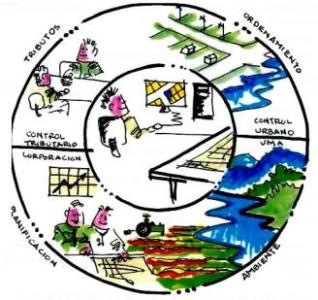
V redu, upam, da deluje z 8.5, ker bi bilo zelo pomembno.